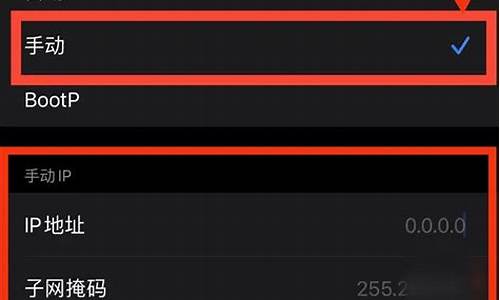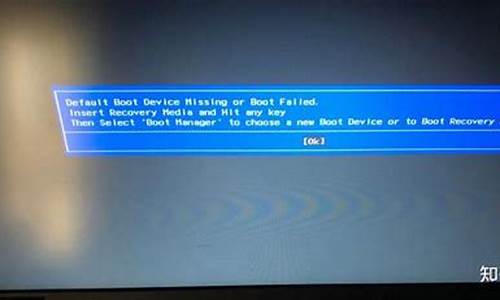电脑系统更新卡顿怎么办解决-电脑系统更新卡顿怎么办
1.win10更新后卡顿严重,请问如何解决
2.电脑最近更新后经常卡顿是什么原因?
3.电脑升级window10后卡顿怎么办
4.一次更新系统后电脑突然变得几秒一卡顿?
win10更新后卡顿严重,请问如何解决

原因1、内存造成的系统卡顿问题
关于是否是内存过高造成的卡顿,这点还是比较容易判断的,一般我们的电脑管家类软件都有一个悬浮球或者是叫做加速器之类的小插件,只要大多数情况是绿色的,那就没有出现内存占用过高的情况,而如果一直是红色的话,那就说明电脑的内存占用过高么,这时候就容易导致系统出现卡顿问题。这个问题还是比较容易的,关闭Superfetch即可解决。具体的操作如下:
在键盘上按下win+R,调出“运行”程序,输入services.msc。在打开的“系统服务”中,找到Superfetch,双击打开,停止该服务并且在恢复关系中把重新启动该服务,改为“无操作”。
接着,关闭系统自动更新程序,这和上面的超级预读服务同时造成系统严重卡顿。关闭方法如下用键盘按win+R 调出“运行”程序,输入gpedit.msc。在打开的策略组中,依次展开“计算机配置”---“管理模板”---“Windows组件”---“Windows更新”。在右面找到“配置自动更新”,双击打开,选择“已禁用”,这样就可以禁止自动更新了。
原因2、cpu占用导致的卡顿问题
判断是否是CPU占用过高,可以在“任务管理器”的“性能”进行查看,如果一直占用过高的话,可以参考文章《win10cpu占用100怎么办 win10系统占用cpu过高解决方法》进行解决。
原因3、磁盘占用率过高导致的卡顿问题
有些出现卡顿问题的Windows 10系统电脑,常会出现磁盘占用率经常达到100%的情况,导致系统处于死状态,点什么都没有反应。这时候可以通过尝试以下几个方面的设置或修改来缓解磁盘占用率高的问题。
1、合理设置Windows Defender扫描
Windows Defender是win10系统内置的杀毒软件,但是默认Windows Defender的扫描是无法关闭的,那么当Windows Defender进行扫描时,如果你再进行其他的工作,那么磁盘占用率很容易就达到了100%,所以我们可以直接合理设置Windows Defender扫描,具体的操作方法可以戳链接进行了解。又或者是禁用Windows Defender,这点只要我们安装了其他第三方的诸如杀毒软件等安全软件之后,Windows Defender就会自动关闭,这也就是说可以通过安装其他安全软件来自动禁用Windows Defender。
2、关闭家庭组
“家庭组”功能也会导致磁盘占用率增高,所以如果你并不使用“家庭组”功能,最好关闭它。具体操作为win+ R 快捷键调出“运行”对话框,输入“services.msc”,确定,打开“服务”管理窗口。找到服务项“HomeGroup Listener”,双击它打开“HomeGroup Listener的属性”窗口,把启动类型设置为“禁用”。按同样的方法把服务项“HomeGroup Provider”的启动类型也设置为禁用。
3、关闭IPv6协议
Windows 10默认开启了IPv6协议,这同样会增加磁盘占用率,而目前IPv6地址还未普及,所以可以先关闭IPv6协议。具体的操作方法为打开依次打开控制面板\网络和 Internet\网络和共享中心窗口,从左侧的栏目中点击“更改适配器设置”进入“网络连接”。打开“以太网属性”窗口。在“此连接使用下列项目”列表中找到“Internet协议版本6(TCP/IPv6)”,取消勾选,最后点击“确定”就关闭了IPv6协议。以后要想重新启用IPv6协议,只需勾选后点击“确定”即可。
4、关闭或优化“索引(Windows Search)”功能
只需在服务管理器中关闭Windows Search服务即可。在Cortana搜索框中输入“索引选项”打开“索引选项(控制面板)”窗口,点击窗口底部中间的“高级”按钮打开“高级选项”窗口。在“索引设置”标签页的中间有“重建”按钮,点击即可删除和重建索引。
然后打开“服务管理器” ,找到“Windows Search”服务,双击该服务项打开“Windows Search的属性”窗口。点击底部的“停止”按钮停止该服务,然后把中间的“启用类型”设置为“禁用”,确定。
5、关闭Superfetch超级预读服务
个人用户关闭Superfetch服务将有效地降低磁盘占用率。关闭方法可以参看前面的原因1的步骤,停止Superfetch服务并设置为禁用即可。
6、合理设置虚拟内存
如果你使用的物理内存足够大的话,例如4GB、8GB或者以上,那么可以适当降低虚拟内存的大小,但是建议不要低于2048MB,否则可能会出现未知问题。
设置虚拟内存的方法为在此电脑右键点击打开属性,选择左侧导航菜单中的“高级系统设置”。这时就会打开“系统属性”窗口,默认显示的就是“高级”选项卡。点击“性能”区域的“设置”按钮,打开“性能选项”设置窗口,切换到“高级”选项卡。
点击下面的“虚拟内存”区域的“更改”按钮即可打开“虚拟内存”设置窗口。默认选中的是“自动管理所有驱动器的分布文件大小”,取消勾选,然后在下面“每个驱动器的分布文件大小”的列表中选择想要设置虚拟内存的驱动器(分区),一般选择剩余空间比较大的分区,然后在下面既可以选择“系统管理的大小”,也可以选择“自定义大小”,然后填写初始大小和最大值,然后点击“设置”,最后点击“确定”,这时会弹出提示窗口“要使改动生效,需要重新启动计算机”。你可以选择“立即重新启动”,也可以选择“稍后重新启动”等把手里的工作忙完之后再重启。重启电脑之后,设置的虚拟内存即生效。
7、关闭硬盘MS模式
还有一种原因,是有些SSD固态硬盘在AHCI模式下使用StorAHCI.sys驱动时,可能会无法在MSI下进行正确的输入输出操作,表现为磁盘占用率100%和系统出现卡顿现象。如果要解决该问题,最简单直接的方法就是在注册表中禁用MSI Mode。
电脑最近更新后经常卡顿是什么原因?
电脑主要由 处理器,内存,硬盘,显卡,声卡,主板,显示器 各种连接线等组成,我们平时运用电脑本质上就是让电脑处理各种数据,达到我们的运用的目的。
我们的所有数据都在硬盘,电脑在运行的时候,首先是把所有相关的数据文件放在内存里,然后直接从内存里读取数据,处理完再放回内存, 内存就是一块缓冲区,数据的中转站 。
处理器 就不用说了,中央处理器,电脑的大脑,各种数据的处理运算控制。
硬盘 ,存放文件的地方,读取写入数据的速度很重要。直接影响操作的流畅度。因为我们安装的软件和系统都存在硬盘里,电脑运行的时候,无时无刻不在存取数据,如果硬盘的读写速度慢,就会直接影响系统的流畅度和相应速度。
显卡 ,图形处理芯片,顾名思义,就是要显示的所有东西,都是显示处理输出的,直接影响到你所见的流畅度,一款好的显卡对要处理复杂图像的需要还是挺大的,比如要运行大型的游戏,绘图,制作等等,对显卡的要求就会相对较高。
通过对电脑各器件的浅入了解,我们可以看出,影响电脑流畅度的三个关键点是 处理器,硬盘和内存。了解到了以上三点。接下来,我们就大体知道了 电脑会越来越卡的原因:
1、 内存不够,内存处理数据能力差。
2、 硬盘读写速度慢。
3、 处理器 处理数据效率低,性能不够。
4、 显卡性能不够,输出图形效果差。
我们可以看到电脑正在运行着很多软件和后台服务,这些东西正在无休止的占用 处理器、硬盘、内存、网络。
所以在尽可能的情况下,不要运行这么多东西,每个程序和进程都会占用一定得内存。内存就会慢慢的被占满,当内存不够的时候,内存的调用就会吃力一些,因为电脑要清理一部分内存给新的软件运用,这样一来就不如直接开辟新内存来的游刃有余。我们就感到了卡。
电脑升级window10后卡顿怎么办
第一项设置
1
磁盘清理:通过选择桌面此电脑双击打开进入管理器内,
2
其中在系统盘符上鼠标右击选择属性,
3
属性窗口中点击磁盘清理,
4
等待检测完成,
5
完成后勾选要删除的文件并确定,
6
弹出窗口中点击删除文件,
7
接着等待删除完成,
小结
删除完成后关闭属性窗口即可。
第二项设置
1
在此电脑图标上鼠标右击选择属性,
2
属性窗口中选择高级系统设置,如图。
升级Windows10系统后电脑变卡处理的方法
3
在系统属性窗口中性能选项下点击设置,
4
其中调整为最佳性能并确定,
5
小结
设置完成返回至系统属性窗口并将其关闭即可。
第三项设置
为了防止时间时间较长导致系统再次变卡,我们可以做一些小的设置,其中可以将系统自动更新进行关闭,流程为开始菜单-设置-更新与安全-高级选项-选择如何提供更新-其中开启状态变为关闭即可,
使用第三方工具随时进行垃圾清理、自启动关闭、电脑优化等等,第三方工具的选用根据大家的使用爱好就行选用即可,只要能达到这些要求就行。
一次更新系统后电脑突然变得几秒一卡顿?
一、CPU负荷过大,或者工作不正常。检查CPU和显卡散热,除尘,上油,或更换风扇。
二、电源电压不稳,电源功率不足。更换质量高的功率大的电源。
三、经常清理磁盘和整理磁盘碎片。
1、在“我的电脑”窗口,右击要清理的盘符—“属性”—“清理磁盘”—勾选要删除的文件—确定—是。
2、清除临时文件,开始—运行—输入 “%temp%”—确定。
3、用优化大师或超级兔子清理注册表和垃圾文件。
4、关闭一些启动程序, 开始-运行-msconfig---启动 ,除杀毒软件、输入法外一般的程序都可以关掉。
5、删除不用的程序软件。
6、整理磁盘碎片--开始 --所有程序--附件--系统工具--磁盘碎片整理程序--选定磁盘--分析--碎片整理。
7、减轻内存负担 ,打开的程序不可太多。如果同时打开的文档过多或者运行的程序过多,就没有足够的内存运行其他程序,要随时关闭不用的程序和窗口。
四、升级显卡、网卡驱动,换个档次高一点的显卡。
五、加大物理内存
六、合理设置虚拟内存 。
1、玩游戏,虚拟内存可设置大一些,最大值和最小值均设为物理内存的2-3倍,再大了,占用硬盘空间太多了。
2、虚拟内存设置方法是: 右击我的电脑—属性--高级--性能设置--高级--虚拟内存更改--在驱动器列表中选选择虚拟内存(页面文件)存放的分区--自定义大小--在“初始大小”和“最大值”中设定数值,然后单击“设置”按钮,最后点击“确定”按钮退出。
3、虚拟内存(页面文件)存放的分区,一定要有足够的空间,硬盘不足,造成虚拟内存不够用,在一台电脑中,在一个分区设置虚拟内存就够用了,不必在多个分区设置。
声明:本站所有文章资源内容,如无特殊说明或标注,均为采集网络资源。如若本站内容侵犯了原著者的合法权益,可联系本站删除。